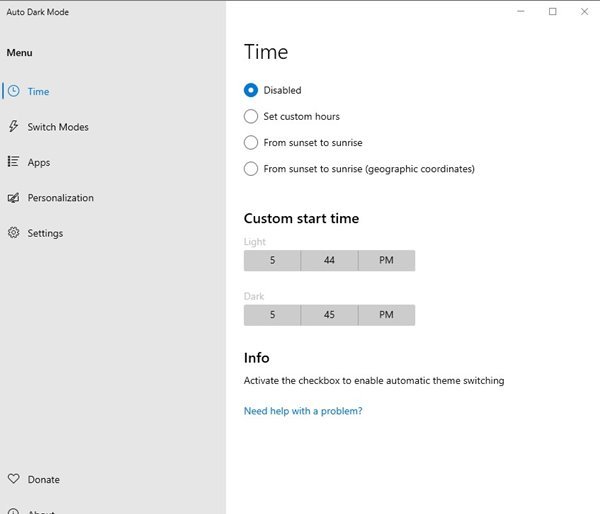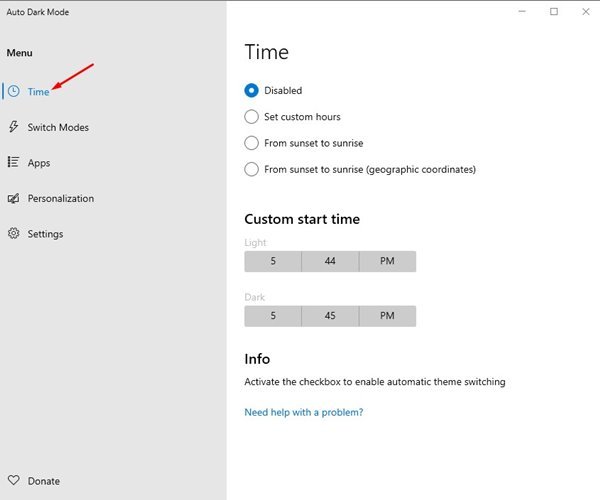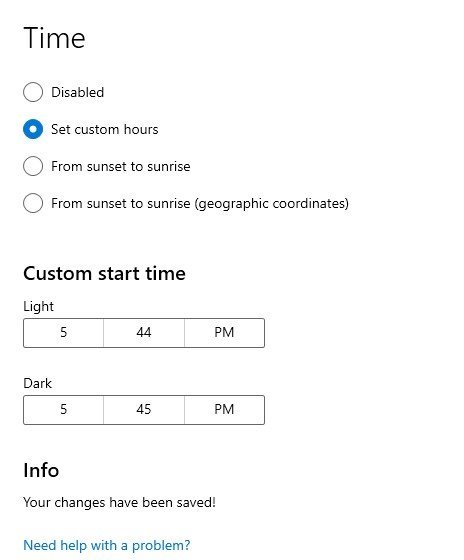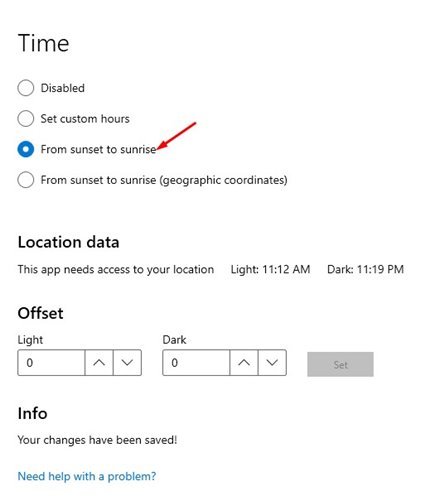Αν θυμάστε, η Microsoft εισήγαγε τη σκοτεινή λειτουργία σε όλο το σύστημα στα Windows 10. Η σκοτεινή λειτουργία είναι πλέον διαθέσιμη σε κάθε έκδοση των Windows 10. Επίσης, το πιο πρόσφατο λειτουργικό σύστημα της Microsoft - τα Windows 11 έχουν επίσης μια επιλογή σκοτεινής λειτουργίας.
Τόσο τα Windows 10 όσο και τα Windows 11 σάς επιτρέπουν να ορίσετε τη σκοτεινή λειτουργία για εφαρμογές. Ωστόσο, δεν διαθέτει δυνατότητα προγραμματισμού σκοτεινής λειτουργίας. Μερικές φορές θέλουμε να προγραμματίσουμε τη σκοτεινή λειτουργία στα Windows 10/11 για αυτόματη εκκίνηση.
Αν και δεν είναι δυνατή η αυτόματη εναλλαγή μεταξύ σκοτεινής και φωτεινής λειτουργίας στα Windows 10/11, μπορείτε να χρησιμοποιήσετε ένα δωρεάν εργαλείο τρίτων για να ενεργοποιήσετε αυτήν τη δυνατότητα. Η ανοιχτού κώδικα Auto Dark Mode X είναι πλέον διαθέσιμη στο Github, επιτρέποντάς σας να κάνετε εναλλαγή μεταξύ φωτεινών και σκούρων θεμάτων με βάση την ώρα.
Με αυτήν την εφαρμογή, μπορείτε ακόμη και να προσαρμόσετε τη λειτουργία σκοτεινής/φωτεινής λειτουργίας με βάση το γεωγραφικό πλάτος και το γεωγραφικό σας μήκος. Διαφορετικά, μπορείτε να ρυθμίσετε αυτήν την εφαρμογή να μεταβαίνει σε σκοτεινή λειτουργία κατά τη δύση του ηλίου και σε λειτουργία φωτός κατά την ανατολή.
Βήματα για την αυτόματη εναλλαγή μεταξύ φωτεινής και σκοτεινής εμφάνισης στα Windows 11
Έτσι, αν σας ενδιαφέρει να δοκιμάσετε το Auto Dark Mode X, διαβάζετε το σωστό άρθρο. Δείτε πώς μπορείτε να κάνετε αυτόματη εναλλαγή μεταξύ σκοτεινών/ανοιχτόχρωμων θεμάτων στα Windows 10/11.
1. Πρώτα απ 'όλα, ανοίξτε το αγαπημένο σας πρόγραμμα περιήγησης και κατευθυνθείτε σε αυτήν την ιστοσελίδα. Τώρα μετακινηθείτε προς τα κάτω και πραγματοποιήστε λήψη Αυτόματη σκοτεινή λειτουργία στον υπολογιστή σου.
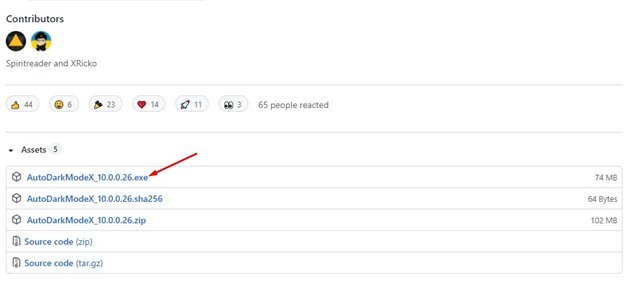
2. Μόλις γίνει λήψη, Εγκαταστήστε το πρόγραμμα στον υπολογιστή σου.
3. Μετά την εγκατάσταση, ξεκινήστε το πρόγραμμα και θα δείτε μια διεπαφή όπως φαίνεται παρακάτω.
4. Θα βρείτε πολλές επιλογές στο Auto Dark Mode. Εάν θέλετε να κάνετε αυτόματη εναλλαγή μεταξύ της λειτουργίας σκοτεινής/φωτεινής λειτουργίας, επιλέξτε μια επιλογή χρόνος .
5. Στο δεξί παράθυρο, Επιλέξτε από τρεις επιλογές , όπως φαίνεται στο στιγμιότυπο οθόνης.
6. Τώρα ρυθμίστε Προσαρμοσμένη ώρα έναρξης Τόσο για τη φωτεινή όσο και για τη σκοτεινή λειτουργία.
7. Εάν θέλετε να μεταβείτε σε σκοτεινή λειτουργία κατά τη δύση του ηλίου και σε λειτουργία φωτός κατά την ανατολή, επιλέξτε την επιλογή Από το ηλιοβασίλεμα έως την ανατολή .
Αυτό είναι! Τελείωσα. Αυτός είναι ο τρόπος με τον οποίο μπορείτε να χρησιμοποιήσετε αυτόματα την Auto Dark Mode X στα Windows για εναλλαγή μεταξύ σκοτεινής και φωτεινής λειτουργίας.
Έτσι, μπορείτε να κάνετε εναλλαγή μεταξύ σκοτεινής και φωτεινής λειτουργίας στα Windows 10/11. Ελπίζω αυτό το άρθρο να σας βοήθησε! Παρακαλώ μοιραστείτε και με τους φίλους σας. Εάν έχετε οποιεσδήποτε αμφιβολίες σχετικά με αυτό, ενημερώστε μας στο πλαίσιο σχολίων παρακάτω.